

作者: Adela D. Louie, 最新更新: 2018年1月10日
本文将向您展示什么是最好的iPhone视频恢复软件? 阅读完文章后你会找到答案。
相机是我们移动设备中最有用的功能之一。 使用相机,我们可以拍摄照片,尤其是我们生活中重要事件或加入的视频。 可以捕获难忘的时刻并将其保存为iPhone设备上的视频文件。 我们可以记录生日庆祝活动,我们宝宝的第一步,以及我们想要保留的其他时刻。 有一天,当你试图观看刚刚录制的iPhone上的珍贵视频时,你不小心将其删除了。 听起来很难过吧? 差不多,你想知道一个快速简便的方法让你回来错误地删除了视频。 那么这就是你的答案。

从iPhone中检索已删除的视频
FoneDog iOS数据恢复工具 即使您无法备份,也可以帮助您从iPhone恢复错误删除的视频。 它可以直接从iPhone恢复已删除的视频。 此软件还可以帮助您使用您的。恢复已删除的视频 iCloud的 和 iTunes的 备份文件只是确保您能够在删除之前备份您的视频。 FoneDog iOS数据恢复工具是一个非常容易使用的软件,因为提供的所有步骤都非常简单但准确。 使用此软件只需要花费您一些时间。 FoneDog iOS数据恢复也非常安全,因为您设备上保存的其他任何内容都不会被覆盖,您的个人信息将保持安全,只有您可以访问它。 FoneDog iOS数据恢复工具肯定会为您提供最高的成功率。 您需要做的就是从我们的官方网站下载FoneDog iOS数据恢复工具,然后将其安装在您的Mac或Windows计算机上。
部分1:视频直接从iPhone设备恢复部分2:通过iTunes从iPhone中检索已删除的视频部分3:使用iCloud备份文件从iPhone恢复已删除的视频第5部分:结论
启动FoneDog iOS数据恢复工具,然后选择“从iOS设备恢复“。将iPhone连接到计算机并等待软件检测到它。

一旦FoneDog iOS数据恢复工具成功检测到您的设备,它将提示您让它扫描您的数据,以便软件能够提取所有已删除的数据,包括您的视频。 继续点击“开始扫描".

在FoneDog iOS Data成功扫描您的设备后,它将显示该软件支持的所有文件。 在屏幕的左栏中,选择“媒体“如果有的话,你可以看到所有已删除的视频,包括现有视频。为了节省时间,你可以点击”仅显示已删除的项目“为了让您只是从设备中看到已删除的视频。请预览您要恢复的所有视频,然后点击”恢复“按钮。
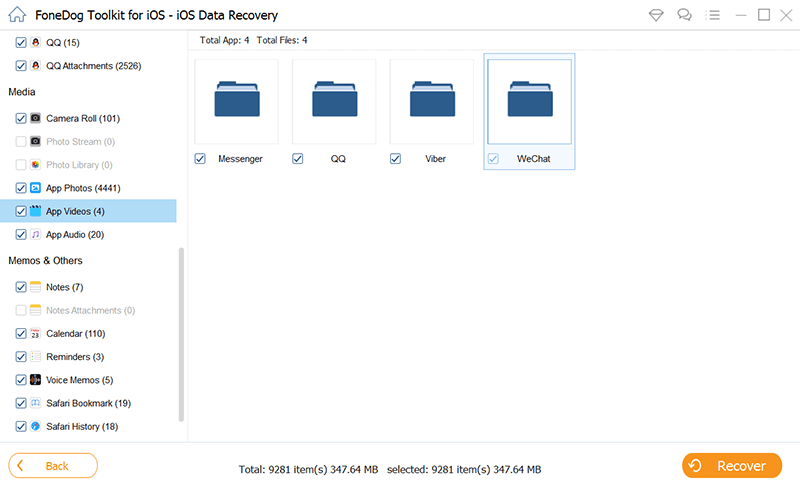
如果您可以在iTunes上错误地从设备中删除视频,则可以执行以下步骤将其恢复。
运行FoneDog iOS恢复工具,然后选择“从iTunes备份文件中恢复“然后连接你的iPhone设备。

设备连接成功后,FoneDog iOS数据恢复工具将显示您的iTunes备份文件列表。 选择适当的iTunes备份文件,然后单击“开始扫描“按钮。让程序扫描您的iTunes备份文件,以便提取所有已删除的数据,包括您的视频。

扫描过程结束后,您可以在屏幕左侧选择要恢复的文件。 选择 ”媒体“查看所有已删除的视频。逐个预览,以便您可以查看是否有正确的项目。之后,点击”恢复“按钮。
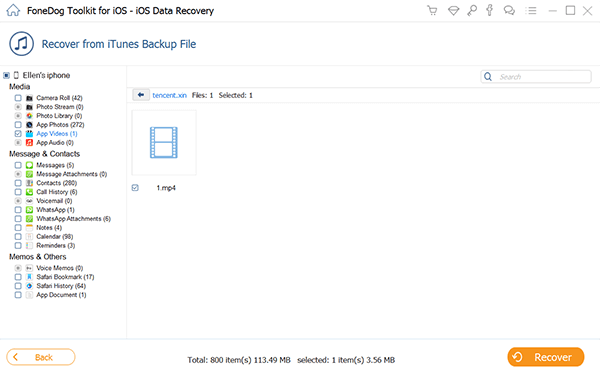
如果您可以在iCloud上备份数据,则可以执行此方法。 按照以下简单步骤,您可以使用iCloud备份文件恢复已删除的视频。
使用Apple ID和密码启动软件和iCloud帐户中的日志。

成功登录iCloud后,FoneDog iOS数据恢复工具将显示iCloud的所有备份文件。 您需要做的就是根据最新的日期和时间选择正确的备份文件。 点击“资料下载“在备份文件旁边。

下载完成后,您将能够看到文件类型列表。 选择 ”应用视频“然后点击”下一页“按钮.FoneDog iOS数据恢复工具将从您的iCloud备份文件中提取所有已删除的视频。

完成FoneDog iOS数据恢复工具提取已删除的视频后,您可以逐个预览它们,以确保您拥有正确的项目。 完成后,点击“恢复“按钮。
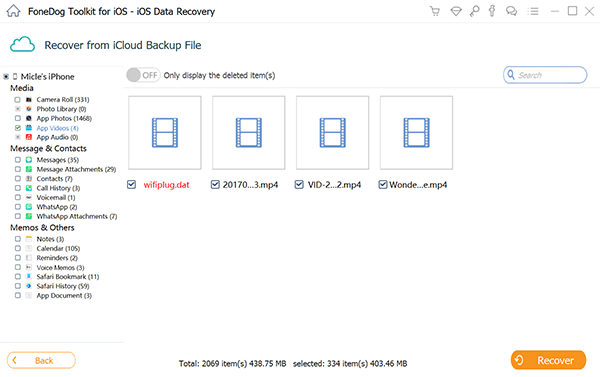
FoneDog iOs数据恢复工具是恢复iPhone设备上已删除视频的完美软件。 该软件不仅可以从您的iPhone设备恢复已删除的视频,还可以恢复已删除的短信, 联系方式, 相片, WhatsApp消息,iPhone和iPhone设备上的其他重要数据。 它可以通过三种简单的方式恢复所有已删除的数据,即使没有备份也可以直接从您的iPhone设备恢复,它可以从您的iTunes备份恢复,它可以使用您的iCloud备份文件恢复已删除的数据。 该软件肯定会为您提供最高的成功率,您将对结果非常满意。 FoneDog iOS数据恢复工具肯定会给你超过你付出的代价。
发表评论
评论
热门文章
/
有趣乏味
/
简单困难
谢谢! 这是您的选择:
Excellent
评分: 4.4 / 5 (基于 109 评级)